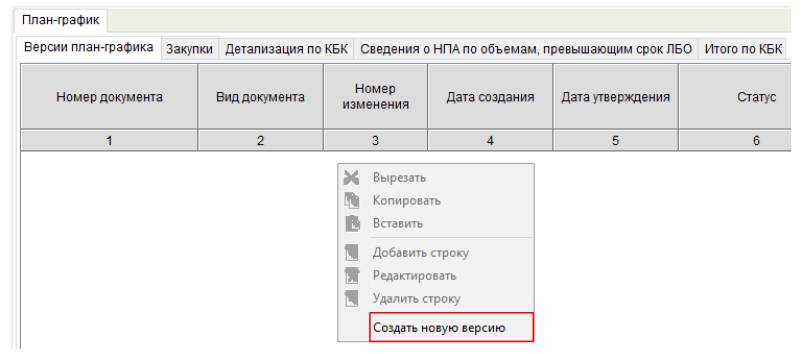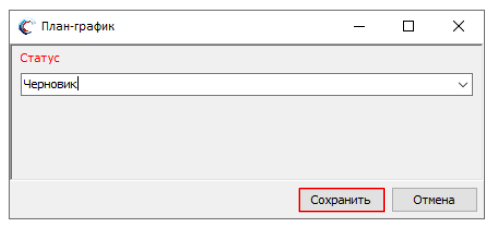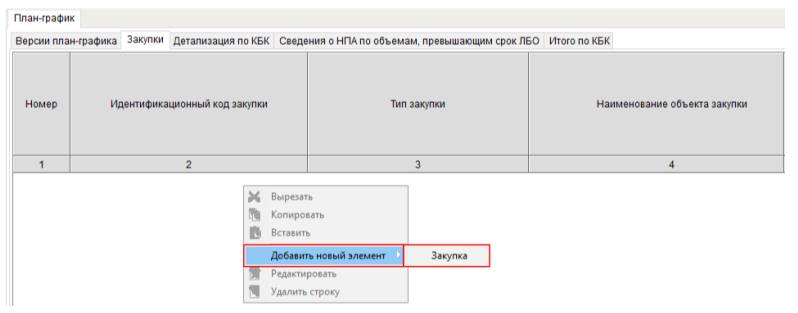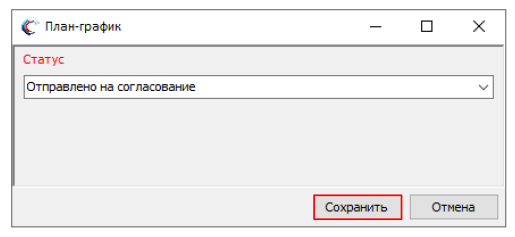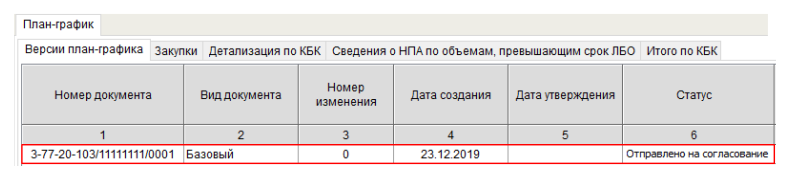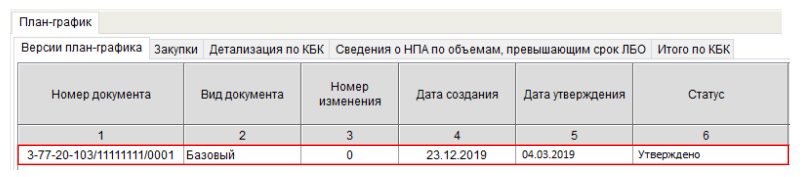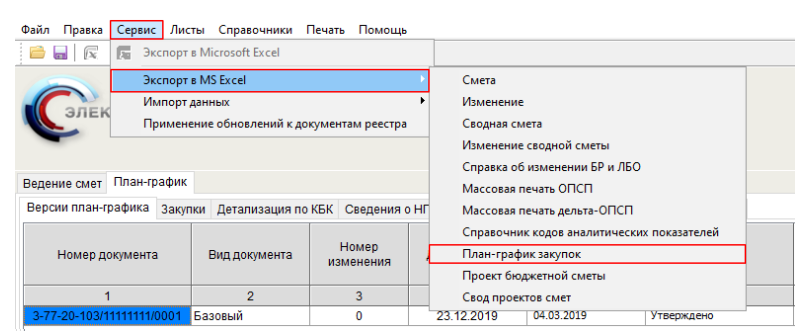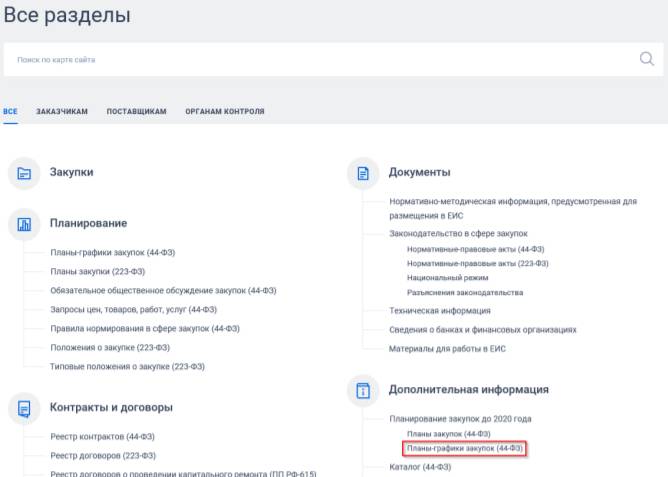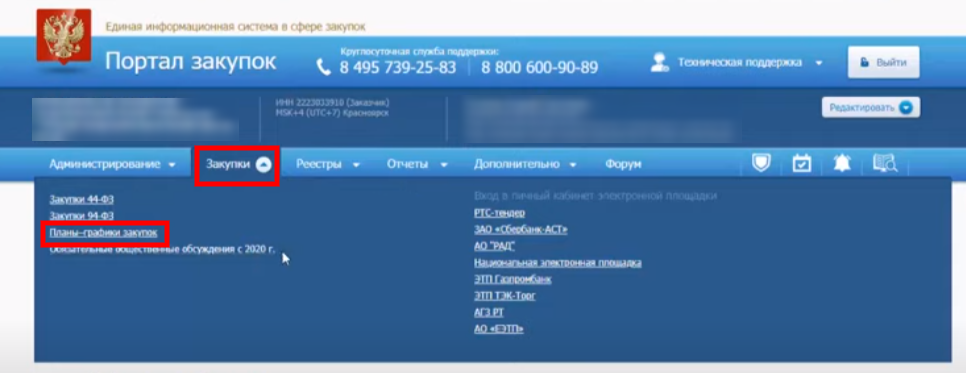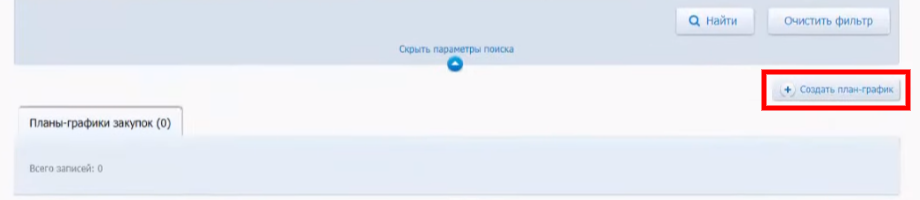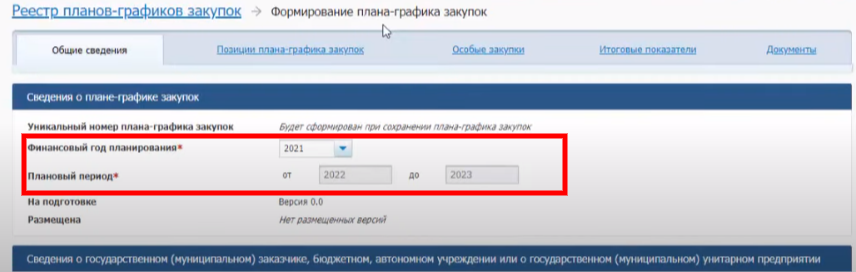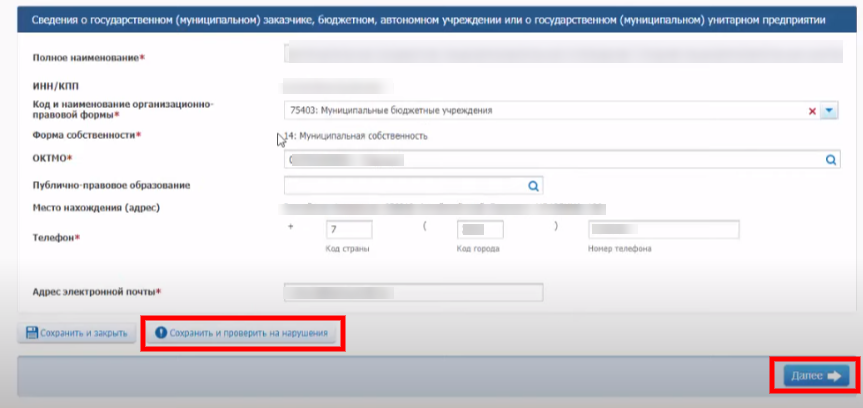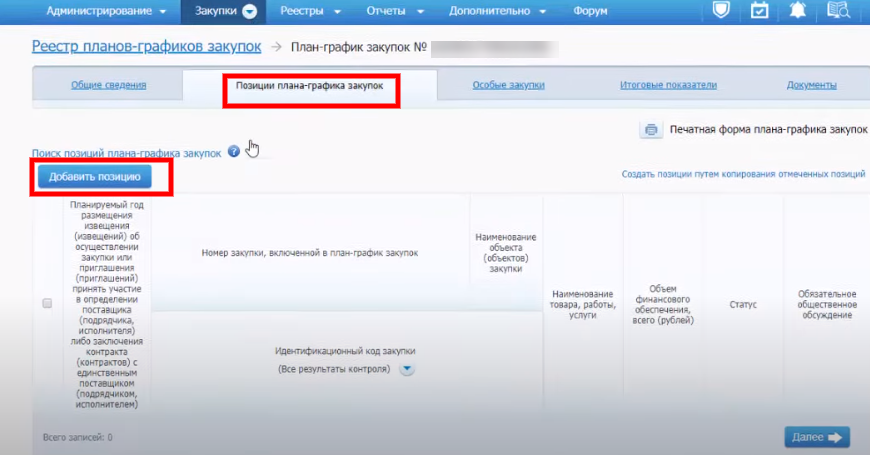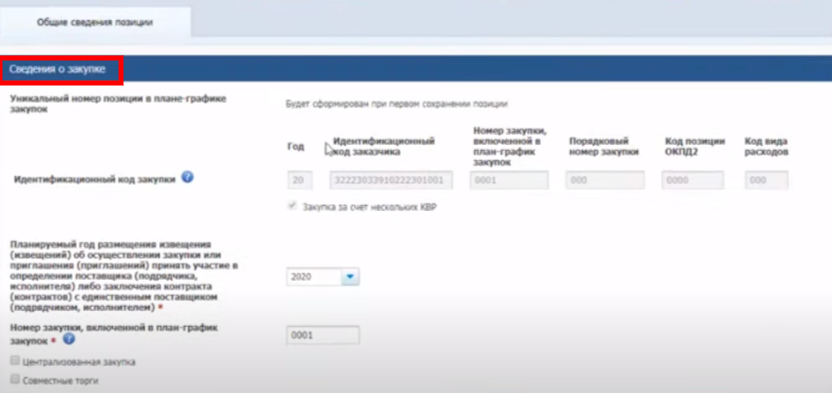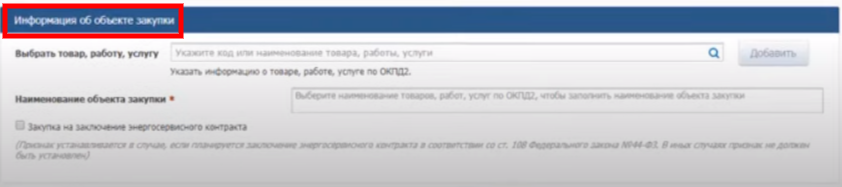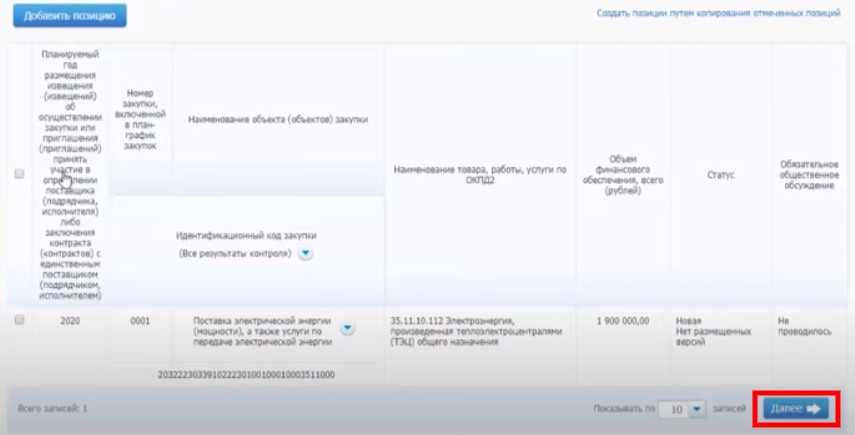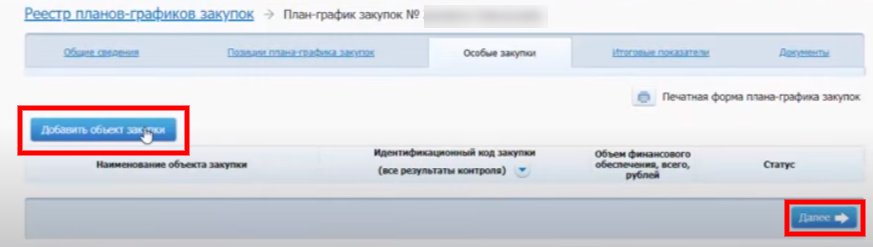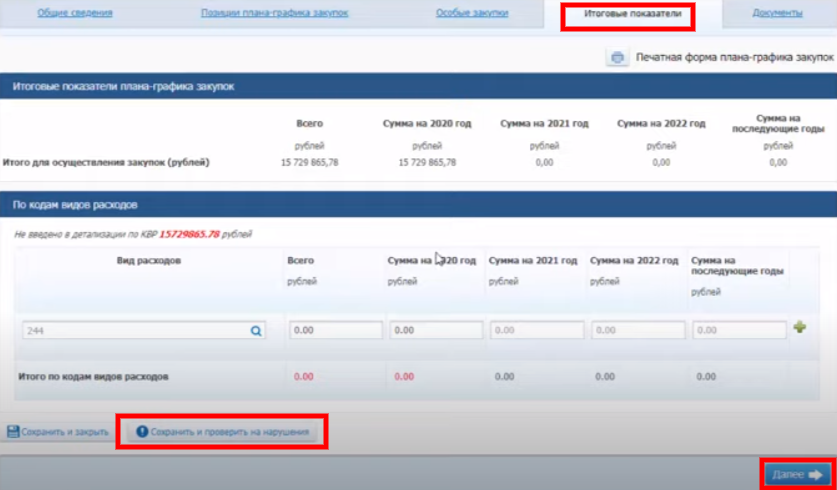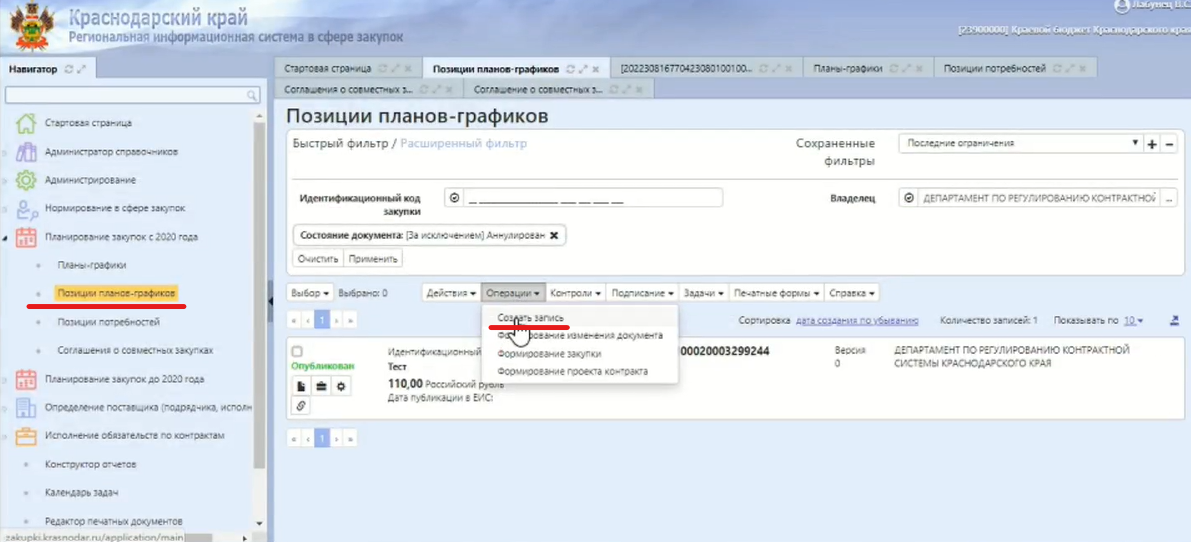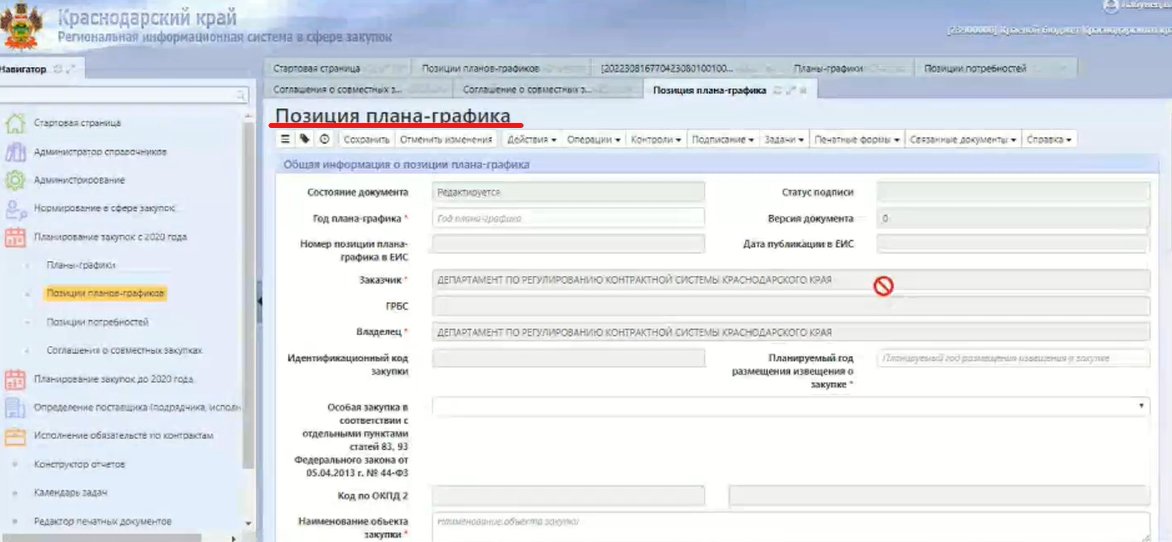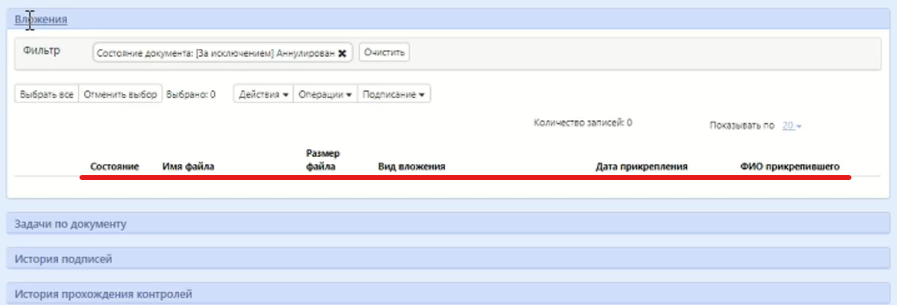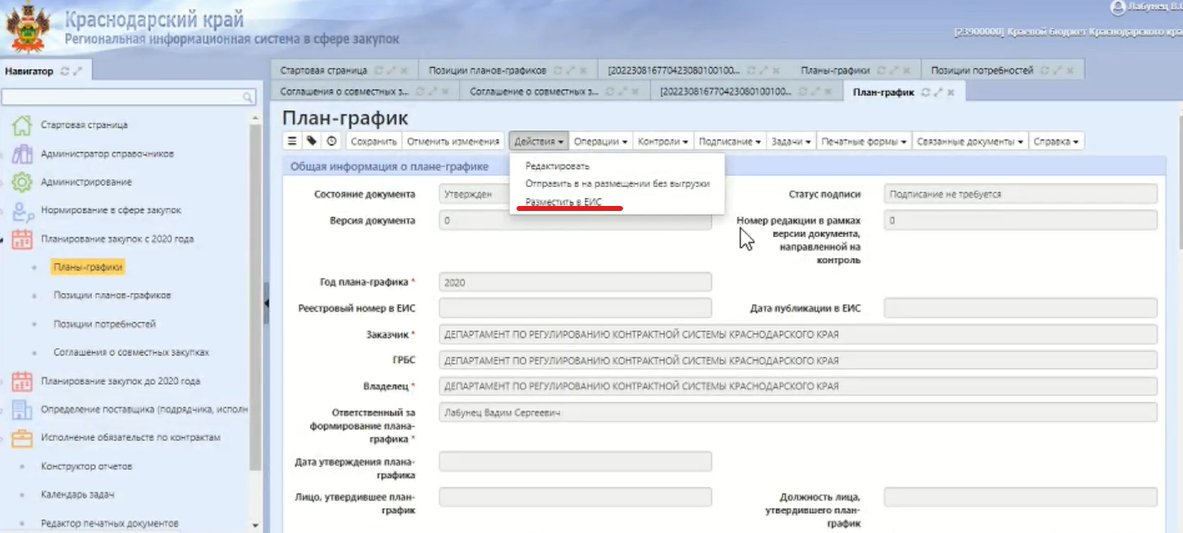Все закупки, которые заказчик собирается провести в очередном году по 44-ФЗ, показывают в плане-графике. Работать без плана-графика нельзя. Обычно документы планирования публикуют в ЕИС, но можно разместить план и в других информационных системах.
Как разместить в электронном бюджете
ВАЖНО!
Правила составления документов планирования изменили. Необходимо учитывать изменения из постановлений правительства № 1440 от 18.08.2022 и № 1946 от 31.10.2022. В 2022 году план-график закупок формируется бюджетным учреждением на очередной 2023 год и плановые периоды 2024–2025 гг. с учетом таких изменений:
- отдельной закупкой указывают СПИК — закупки, по итогам которых заключают контракт со встречными инвестиционными обязательствами (ПП РФ № 1440);
- отдельно указывают и заказы, по результатам которых заключается контракт на приобретение объектов недвижимого имущества, подготовка проектной документации и инженерных изысканий, выполнение работ по строительству, реконструкции и капитальному ремонту, сносу объекта капстроительства (в том числе линейного объекта) или контракт, предусмотренный ч. 16, 16.1 ст. 34, ч. 56 и 63.1 ст. 112 44-ФЗ (ПП РФ № 1946 от 31.10.2022, п. 18 порядка из ПП РФ № 1279);
- до 01.01.2024 в планы-графики заказчиков, которые работают на территории иностранных государств и ряда других заказчиков, не включают сведения об открытии отдельного счета в Федеральном казначействе и информации, необходимой для уплаты неустоек (ПП РФ № 1946).
В 44-ФЗ строго указано, обязан ли заказчик размещать в ЕИС планы-графики и вносимые в них изменения — да, заказчики не вправе вести закупочную деятельность без утвержденного плана-графика (ст. 16 44-ФЗ). Вместе с графиком закупок заказчики формируют план финансово-хозяйственной деятельности (бюджетные и автономные организации) или бюджетную смету (казенные учреждения).
Ст. 16 о планировании разъясняет и то, вправе ли заказчик разместить в ЕИС план-график через 5 рабочих дней после его утверждения — план формируется в течение 10 рабочих дней после доведения лимитов бюджетных обязательств или утверждения плана финансово-хозяйственной деятельности (ч. 6 ст. 16 44-ФЗ). Заказчик сможет разместить плановые документы раньше, но позже — нельзя. За нарушение срока публикации ПГ ответственному сотруднику грозит штраф — от 5000 до 30 000 рублей (ч. 4 ст. 7.29.3 КоАП РФ).
В постановлении Правительства № 1279 от 30.09.2019 определено, сколько времени есть у заказчика, чтобы опубликовать план-график в ЕИС после его утверждения, — не больше 10 рабочих дней после доведения объемов прав в денежном выражении или утверждения ПФХД. Порядок № 1279 закрепляет актуальный бланк плана и правила его заполнения, внесения изменений, согласования, утверждения и публикации.
Заказчики на федеральном уровне публикуют план-график в «Электронном бюджете» (п. 19 порядка № 1279). Утвержденный регистр отражается в Единой информационной системе через функцию интеграции с подсистемой планирования ЭБ.
Приводим алгоритм, как разместить план закупок на 2023 год (план-график закупок) через «Электронный бюджет».
Зайдите в раздел планирования и выберите блок «Версии плана-графика».
Сформируйте новый план.
Присвойте регистру статус «Черновик» и продолжайте работать с ним.
Теперь необходимо добавить позиции на сайт закупки через «Электронный бюджет». Кликните по рабочей версии правой кнопкой мыши и выберите «Редактировать».
Сформируйте позиции плана через раздел «Закупки». Для каждого заказа создайте новый элемент.
Сформируйте сведения о планируемой закупке.
Как только заполните все позиции, отправьте план-график на согласование.
После согласования передайте план на утверждение.
ВАЖНО!
План не утвердят, если к моменту его формирования заказчик не утвердил бюджетную смету. Каждая плановая позиция (в том числе коды бюджетной классификации) формируется в полном соответствии со сметными показателями и утвержденными КБК. Напоминаем, что ПГ на 2023 год надо составлять в соответствии с новыми приказами по КБК — Приказом Минфина № 82н от 24.05.2022 и Приказом Минфина № 75н от 17.05.2022.
Как только план утвердят, редактируйте статус локального документа и измените его на «Утверждено».
Как разместить через ЕИС
Заказчики на уровне субъекта и муниципального образования публикуют план-график в Единой информационной системе (п. 20 порядка № 1279). Кроме того, план теперь обязаны публиковать подведомственные учреждения Минобороны, Служба внешней разведки и ее подведомственные организации, Федеральная служба безопасности и подведомственные ей государственные учреждения и государственные унитарные предприятия (ПП РФ № 1946 от 31.10.2022, п. 20 порядка № 1279). Вот общая пошаговая инструкция, как создать в ЕИС план-график на 2023 год:
- Зайти в личный кабинет в ЕИС.
- Сформировать ПГ.
- Заполнить все необходимые позиции. Для каждого заказа создается новый элемент.
- Добавить сопроводительные документы.
- Проверить информацию, подписать ЭЦП и отправить на финансовый контроль.
А теперь разберемся подробнее, как правильно создать план закупок в Единой информационной системе и опубликовать документ планирования:
Шаг 1. Авторизуйтесь в личном кабинете на официальном сайте Единой информационной системы.
Шаг 2. Найдите раздел «Закупки» и выберите раздел планирования.
Шаг 3. Создайте новый план-график.
В инструкции пользователя ЕИС поясняется, в каком виде заказчик обязан разместить план закупки в ЕИС — в структурированном или неструктурированном.
Шаг 4. Алгоритм, как разместить план-график на сайте госзакупок по 44-ФЗ пошагово на 2023 год, начинается с заполнения периода планирования. Укажите отчетный год и плановый период.
Шаг 5. Проверьте информацию о заказчике. Она появляется автоматически. Сохраните документ и переходите к заполнению следующего раздела.
Шаг 6. Создайте плановые позиции.
Шаг 7. Сформируйте столько элементов, сколько закупок планируете в отчетном году.
Шаг 8. Заполните информацию об особых закупках (при необходимости).
Шаг 9. Сведите итоги.
Шаг 10. Прикрепите сопроводительные документы. В руководстве пользователя по работе с ЕИС разъясняется, как прикрепить к размещенному плану-графику файлы — нажать «Обзор», загрузить файл с компьютера, описать документ.
Шаг 11. Передайте на финансовый контроль. План-график проверяют по нормам ч. 5 ст. 99 44-ФЗ.
ВАЖНО!
Унитарные предприятия не отправляют планы на контроль.
Казначейство (или иной контролирующий орган) проверяет регистр планирования не позднее следующего рабочего дня после получения документа. По факту успешной проверки заказчик получает уведомление, а при обнаружении ошибок — протокол несоответствий. Если в плане обнаружены ошибки, то его не опубликуют, за исключением случаев, указанных в п. 16 правил из постановления Правительства № 1193 от 06.08.2020.
Все закупки с исполнением, превышающим плановый период, необходимо подтверждать и сопровождать специальной формой для контролирующих органов (пп. «б» п. 17 правил № 1193).
В пользовательских нормативах указано, где заказчик обязан разместить утвержденный план-график — в Единой информационной системе. Все опубликованные плановые документы организаций доступны в разделе «Планирование» ЕИС.
Как разместить в региональных информационных системах
Для заказчиков регионального и муниципального подчинения доступна еще одна форма, где заказчики вправе размещать планы закупок, — региональные программы и сервисы, интегрированные в Единую информационную систему.
Приведем пример публикации плана через региональную информационную систему (РИС) на примере РИС Краснодарского края.
Найдите раздел планирования закупок.
Создайте позиции плана-графика.
Отразите все необходимые сведения в плановой позиции.
Прикрепите сопроводительные вложения.
Сформируйте план-график на основе введенных позиций.
В 44-ФЗ есть разъяснения, в каком случае при составлении планов закупок, планов-графиков заказчик вправе использовать буквы латинского алфавита — только в исключительных случаях при описании объекта закупки с уточненным наименованием, товарным знаком, техническими характеристиками (ст. 33 44-ФЗ).
Подпишите электронной подписью. План утверждается усиленной квалифицированной электронной подписью.
Разместите план-график в Единой информационной системе и проверьте регистр по названию или ИНН учреждения.
Еще по теме:
- как работать с планами финансово-хозяйственной деятельности по новым правилам;
- как отразить экономию в документах планирования;
- как составить и скорректировать план закупок по 223-ФЗ;
- штрафы за план-график по 44-ФЗ;
- как изменить план закупок или план-график после публикации в ЕИС.
Об авторе этой статьи
- Александра ЗадорожневаБухгалтер, эксперт проекта
-
Практикующий бухгалтер.
Работаю с начала учебы в ВУЗе. Есть опыт работы и в коммерции, и в бюджете. С 2006 по 2012 работала бухгалтером-кассиром и кадровиком. С 2012 по настоящее время — главный бухгалтер в бюджетном учреждении. Помимо прямой бухгалтерии занимаюсь закупочной и планово-экономической деятельностью. 4 года пишу тематические статьи для профильные изданий.
Другие публикации автора
Все закупки, которые заказчик собирается провести в очередном году по 44-ФЗ, показывают в плане-графике. Работать без плана-графика нельзя. Обычно документы планирования публикуют в ЕИС, но можно разместить план и в других информационных системах.
Как разместить в электронном бюджете
ВАЖНО!
Правила составления документов планирования изменили. Необходимо учитывать изменения из постановлений правительства № 1440 от 18.08.2022 и № 1946 от 31.10.2022. В 2022 году план-график закупок формируется бюджетным учреждением на очередной 2023 год и плановые периоды 2024–2025 гг. с учетом таких изменений:
- отдельной закупкой указывают СПИК — закупки, по итогам которых заключают контракт со встречными инвестиционными обязательствами (ПП РФ № 1440);
- отдельно указывают и заказы, по результатам которых заключается контракт на приобретение объектов недвижимого имущества, подготовка проектной документации и инженерных изысканий, выполнение работ по строительству, реконструкции и капитальному ремонту, сносу объекта капстроительства (в том числе линейного объекта) или контракт, предусмотренный ч. 16, 16.1 ст. 34, ч. 56 и 63.1 ст. 112 44-ФЗ (ПП РФ № 1946 от 31.10.2022, п. 18 порядка из ПП РФ № 1279);
- до 01.01.2024 в планы-графики заказчиков, которые работают на территории иностранных государств и ряда других заказчиков, не включают сведения об открытии отдельного счета в Федеральном казначействе и информации, необходимой для уплаты неустоек (ПП РФ № 1946).
В 44-ФЗ строго указано, обязан ли заказчик размещать в ЕИС планы-графики и вносимые в них изменения — да, заказчики не вправе вести закупочную деятельность без утвержденного плана-графика (ст. 16 44-ФЗ). Вместе с графиком закупок заказчики формируют план финансово-хозяйственной деятельности (бюджетные и автономные организации) или бюджетную смету (казенные учреждения).
Ст. 16 о планировании разъясняет и то, вправе ли заказчик разместить в ЕИС план-график через 5 рабочих дней после его утверждения — план формируется в течение 10 рабочих дней после доведения лимитов бюджетных обязательств или утверждения плана финансово-хозяйственной деятельности (ч. 6 ст. 16 44-ФЗ). Заказчик сможет разместить плановые документы раньше, но позже — нельзя. За нарушение срока публикации ПГ ответственному сотруднику грозит штраф — от 5000 до 30 000 рублей (ч. 4 ст. 7.29.3 КоАП РФ).
В постановлении Правительства № 1279 от 30.09.2019 определено, сколько времени есть у заказчика, чтобы опубликовать план-график в ЕИС после его утверждения, — не больше 10 рабочих дней после доведения объемов прав в денежном выражении или утверждения ПФХД. Порядок № 1279 закрепляет актуальный бланк плана и правила его заполнения, внесения изменений, согласования, утверждения и публикации.
Заказчики на федеральном уровне публикуют план-график в «Электронном бюджете» (п. 19 порядка № 1279). Утвержденный регистр отражается в Единой информационной системе через функцию интеграции с подсистемой планирования ЭБ.
Приводим алгоритм, как разместить план закупок на 2023 год (план-график закупок) через «Электронный бюджет».
Зайдите в раздел планирования и выберите блок «Версии плана-графика».
Сформируйте новый план.
Присвойте регистру статус «Черновик» и продолжайте работать с ним.
Теперь необходимо добавить позиции на сайт закупки через «Электронный бюджет». Кликните по рабочей версии правой кнопкой мыши и выберите «Редактировать».
Сформируйте позиции плана через раздел «Закупки». Для каждого заказа создайте новый элемент.
Сформируйте сведения о планируемой закупке.
Как только заполните все позиции, отправьте план-график на согласование.
После согласования передайте план на утверждение.
ВАЖНО!
План не утвердят, если к моменту его формирования заказчик не утвердил бюджетную смету. Каждая плановая позиция (в том числе коды бюджетной классификации) формируется в полном соответствии со сметными показателями и утвержденными КБК. Напоминаем, что ПГ на 2023 год надо составлять в соответствии с новыми приказами по КБК — Приказом Минфина № 82н от 24.05.2022 и Приказом Минфина № 75н от 17.05.2022.
Как только план утвердят, редактируйте статус локального документа и измените его на «Утверждено».
Как разместить через ЕИС
Заказчики на уровне субъекта и муниципального образования публикуют план-график в Единой информационной системе (п. 20 порядка № 1279). Кроме того, план теперь обязаны публиковать подведомственные учреждения Минобороны, Служба внешней разведки и ее подведомственные организации, Федеральная служба безопасности и подведомственные ей государственные учреждения и государственные унитарные предприятия (ПП РФ № 1946 от 31.10.2022, п. 20 порядка № 1279). Вот общая пошаговая инструкция, как создать в ЕИС план-график на 2023 год:
- Зайти в личный кабинет в ЕИС.
- Сформировать ПГ.
- Заполнить все необходимые позиции. Для каждого заказа создается новый элемент.
- Добавить сопроводительные документы.
- Проверить информацию, подписать ЭЦП и отправить на финансовый контроль.
А теперь разберемся подробнее, как правильно создать план закупок в Единой информационной системе и опубликовать документ планирования:
Шаг 1. Авторизуйтесь в личном кабинете на официальном сайте Единой информационной системы.
Шаг 2. Найдите раздел «Закупки» и выберите раздел планирования.
Шаг 3. Создайте новый план-график.
В инструкции пользователя ЕИС поясняется, в каком виде заказчик обязан разместить план закупки в ЕИС — в структурированном или неструктурированном.
Шаг 4. Алгоритм, как разместить план-график на сайте госзакупок по 44-ФЗ пошагово на 2023 год, начинается с заполнения периода планирования. Укажите отчетный год и плановый период.
Шаг 5. Проверьте информацию о заказчике. Она появляется автоматически. Сохраните документ и переходите к заполнению следующего раздела.
Шаг 6. Создайте плановые позиции.
Шаг 7. Сформируйте столько элементов, сколько закупок планируете в отчетном году.
Шаг 8. Заполните информацию об особых закупках (при необходимости).
Шаг 9. Сведите итоги.
Шаг 10. Прикрепите сопроводительные документы. В руководстве пользователя по работе с ЕИС разъясняется, как прикрепить к размещенному плану-графику файлы — нажать «Обзор», загрузить файл с компьютера, описать документ.
Шаг 11. Передайте на финансовый контроль. План-график проверяют по нормам ч. 5 ст. 99 44-ФЗ.
ВАЖНО!
Унитарные предприятия не отправляют планы на контроль.
Казначейство (или иной контролирующий орган) проверяет регистр планирования не позднее следующего рабочего дня после получения документа. По факту успешной проверки заказчик получает уведомление, а при обнаружении ошибок — протокол несоответствий. Если в плане обнаружены ошибки, то его не опубликуют, за исключением случаев, указанных в п. 16 правил из постановления Правительства № 1193 от 06.08.2020.
Все закупки с исполнением, превышающим плановый период, необходимо подтверждать и сопровождать специальной формой для контролирующих органов (пп. «б» п. 17 правил № 1193).
В пользовательских нормативах указано, где заказчик обязан разместить утвержденный план-график — в Единой информационной системе. Все опубликованные плановые документы организаций доступны в разделе «Планирование» ЕИС.
Как разместить в региональных информационных системах
Для заказчиков регионального и муниципального подчинения доступна еще одна форма, где заказчики вправе размещать планы закупок, — региональные программы и сервисы, интегрированные в Единую информационную систему.
Приведем пример публикации плана через региональную информационную систему (РИС) на примере РИС Краснодарского края.
Найдите раздел планирования закупок.
Создайте позиции плана-графика.
Отразите все необходимые сведения в плановой позиции.
Прикрепите сопроводительные вложения.
Сформируйте план-график на основе введенных позиций.
В 44-ФЗ есть разъяснения, в каком случае при составлении планов закупок, планов-графиков заказчик вправе использовать буквы латинского алфавита — только в исключительных случаях при описании объекта закупки с уточненным наименованием, товарным знаком, техническими характеристиками (ст. 33 44-ФЗ).
Подпишите электронной подписью. План утверждается усиленной квалифицированной электронной подписью.
Разместите план-график в Единой информационной системе и проверьте регистр по названию или ИНН учреждения.
Еще по теме:
- как работать с планами финансово-хозяйственной деятельности по новым правилам;
- как отразить экономию в документах планирования;
- как составить и скорректировать план закупок по 223-ФЗ;
- штрафы за план-график по 44-ФЗ;
- как изменить план закупок или план-график после публикации в ЕИС.
Об авторе этой статьи
- Александра ЗадорожневаБухгалтер, эксперт проекта
-
Практикующий бухгалтер.
Работаю с начала учебы в ВУЗе. Есть опыт работы и в коммерции, и в бюджете. С 2006 по 2012 работала бухгалтером-кассиром и кадровиком. С 2012 по настоящее время — главный бухгалтер в бюджетном учреждении. Помимо прямой бухгалтерии занимаюсь закупочной и планово-экономической деятельностью. 4 года пишу тематические статьи для профильные изданий.
Другие публикации автора
Что такое план-график и как его составить
План-график — это документ, в котором указаны закупки заказчика на финансовый год и плановый период (ст. 16 44-ФЗ). В 2022 году планируем заказы на 2023 г. и последующие два года. Порядок планирования закупочной деятельности описан в Постановлении Правительства № 1279 от 30.09.2019.
Практически все заказчики публикуют план график на закупки.гов.ру (п. 19, 20 порядка, утв. ПП РФ № 1279). Документы планирования не размещают заказчики, которые работают на территории иностранного государства. Если сведения о закупке содержат гостайну, документы о планировании не подлежат публикации (п. 25, 26 порядка № 1279). Информацию о закупках по п. 2-7 ч. 11, ч. 12 ст. 24 44-ФЗ тоже не надо публиковать в ЕИС.
Планы-графики заказчиков из перечня № 3095-р от 30.10.2021 не публикуются. Но начиная с планирования на 2023, подведомственные учреждения Минобороны, СВР, ФСБ обязаны публиковать планы наравне с другими заказчиками (ПП РФ № 1946 от 30.10.2022).
В ПП РФ № 1279 описывается работа в ЕИС с планом-графиком закупок: документы планирования составляют в виде электронного документа по утвержденной форме. Исключение — заказы с гостайной: их планируют в бумажном виде и не публикуют в Единой информационной системе.
Федеральные заказчики формируют плановые документы в системе «Электронный бюджет», муниципальные — в ЕИС, региональных или муниципальных информационных системах (п. 3, 19, 20 порядка № 1279).
Для формирования плана надо изменить утвержденные показатели планирования на очередной финансовый год и первый год планового периода и добавить второй год планирования (п. 6 порядка № 1279). В ПГ включают (ч. 2 ст. 16 44-ФЗ, п. 16 порядка № 1279):
- сведения о заказчике;
- идентификационный код закупки;
- наименование объекта заказа;
- код по ОКПД2;
- общий объем финансового обеспечения на текущий год и плановый период, детализированный по КБК или КВР.
План-график утверждают в течение 10 рабочих дней после (ч. 6, 7 ст. 16 44-ФЗ):
- доведения лимитов бюджетных обязательств до госзаказчика;
- утверждения ПФХД бюджетного, автономного учреждения, ПФХД или программы унитарного предприятия;
- доведения лимитов бюджетных обязательств до бюджетного, автономного учреждения, унитарного предприятия, которым передали полномочия заказчика по БК РФ.
ПГ утверждает руководитель организации или иное лицо, подписывая электронный документ усиленной квалифицированной электронной подписью. Если нарушить срок утверждения, должностному лицу придется заплатить штраф от 5000 до 30 000 рублей (ч. 4 ст. 7.29.3 КоАП РФ).
Как создать план-график в «Электронном бюджете»
Федеральные заказчики публикуют документы планирования в ЕИС через систему «Электронный бюджет». Вот как правильно разместить план-график закупок на сайте ЭБ — сначала необходимо перейти в подсистему бюджетного планирования.
Затем переходим в подраздел «Планы-графики закупок».
Приступаем к формированию проекта ПГ.
Вручную заполняем поля для номера телефона и электронного адреса.
Откроется электронная форма ПГ. В ней, по необходимости, заполняют такие вкладки:
- общие сведения;
- товары, работы, услуги;
- лекарственные препараты, закупаемые по пп. «г» п. 2 ч. 8 ст. 24 44-ФЗ;
- закупки по п. 4 ч. 1 ст. 93 44-ФЗ;
- закупки по п. 5 ч. 1 ст. 93 44-ФЗ;
- заключение контракта с единственным поставщиком на сумму, предусмотренную ч. 12 ст. 93;
- услуги, связанные с направлением работника в служебную командировку в соответствии с п. 26 ч. 1 ст. 93;
- преподавательские услуги, услуги экскурсоводов (гида), оказываемые физическими лицами по п. 33 ч. 1 ст. 93;
- услуги по содержанию и ремонту одного или нескольких нежилых помещений в соответствии с п. 23 ч. 1 ст. 93;
- работы, связанные со сбором и с обработкой первичных статистических данных по п. 42 ч. 1 ст. 93;
- услуги по предоставлению права на доступ к информации, содержащейся в базах по п. 44 ч. 1 ст. 93;
- итого по закупкам.
Начинаем с заполнения общих сведений. Для редактирования доступны только поля номера телефона и электронного адреса. Остальные поля редактировать нельзя.
Заполняем вкладку товары, работы и услуги. При необходимости добавляем укрупненные и детализированные заказы.
Выбираем год размещения извещения и вносим сведения по каждой позиции.
Сохраняем и закрываем позицию, и так по очереди добавляем следующую.
Закупки у единственного поставщика заполняют так (порядок аналогичен для всех норм ст. 93 ФКС):
В завершении подводим итоги.
Теперь ПГ надо согласовать и утвердить. У многих пользователя возникает проблема: не могу разместить план закупок на сайте ЕИС через «Электронный бюджет». Проблемы с размещением — это не всегда ошибки в плане. Некоторые исполнители пытаются опубликовать план в ЕИС без утверждения вышестоящего органа.
Сначала документы планирования проходят внутреннее согласование.
Затем ПГ отправляют на утверждение.
И только после того как ПГ утвердят, исполнитель сможет отправить его в Единую информационную систему.
Текущий статус размещения ПГ отражается в протоколе размещения в личном кабинете ЕИС. Протокол выгрузки скачивают в специальном разделе «Электронного бюджета».
В ЭБ предусмотрены три статуса:
- размещено — документ опубликован в ЕИС;
- не размещено — документ не опубликован в ЕИС;
- пусто — документ не выгрузили в личный кабинет ЕИС.
После отправки документа в личный кабинет ЕИС вы увидите, что план-график направлен на контроль по ч. 5 ст. 99 Федеральной контрактной системы. Статус прохождения контроля отражается в отдельном столбце раздела планирования «Электронного бюджета». Если контроль пройден, в плане нет ошибок, и заказчик сможет приступить к закупочной деятельности.
Как разместить план-график в ЕИС
План-график для региональных и муниципальных нужд размещают через функционал ЕИС. После утверждения и прохождения форматно-логического контроля ПГ автоматически направляется на финансовый контроль по ч. 5 ст. 99 44-ФЗ. Планы унитарных предприятий такой контроль не проходят.
План проверяют в течение одного рабочего дня после того, как он поступит на контроль. Если замечаний нет, финансовый орган отправит заказчику уведомление в ЕИС. А сам ПГ автоматически размещается в ЕИС в течение часа после отправки уведомления. Если в документах планирования есть замечания, финорган сформирует и отправит заказчику протокол. План с ошибками в системе не опубликуют.
А теперь пошаговая инструкция, как разместить план-график на 2023 год в ЕИС заказчику.
Шаг 1. Заходим в личный кабинет по 44-ФЗ в Единой информационной системе.
Шаг 2. Переходим в раздел закупок и выбираем планы-графики.
Шаг 3. Создаем новый план.
Шаг 4. Указываем финансовый год. Уникальный номер ПГ формируется автоматически.
Шаг 5. Добавляем плановые позиции.
Шаг 6. Отражаем особые закупки, если они планируются в следующем году.
Шаг 7. Подводим итоги и проверяем суммы на осуществление закупочной деятельности в очередном финансовом году и плановом периоде.
Шаг 8. Прикрепляем необходимые сопроводительные документы. Чтобы прикрепить ПХФД, смету или другой нужный документ, нажимаем «Обзор» и выбираем файл.
Шаг 9. Сохраняем, подписываем и размещаем ПГ. Здесь же доступна печатная форма плана. Напоминаем, что перед публикацией документы планирования проходят контроль по ч. 5 ст. 99 44-ФЗ.
После того как первоначальный план-график проверят и опубликуют в ЕИС, заказчик сможет приступить к закупкам.
Опубликованный план проверяйте в разделе планирования. Вот где в ЕИС контекстное меню требуемого плана-графика — его вызывают правой кнопкой мыши при нажатии на нужный план.
Как опубликовать план-график через региональные информационные системы
Федеральным заказчикам невозможно разместить план-график на 2023 год через региональные и муниципальные информационные системы, они отправляют плановые сведения только через «Электронный бюджет». А вот ПГ для нужд субъекта РФ или муниципальных нужд размещают через ЕИС или через региональные и муниципальные информационные системы (п. 20 порядка № 1279).
Покажем, как разместить план через такую систему, на примере РИС Краснодарского края.
1 этап. Зайдите в РИС и выберите раздел планирования.
2 этап. Создайте план-график на очередной год и плановый период.
3 этап. Заполните плановые позиции.
4 этап. Прикрепите необходимые вложения — сопроводительные документы, плановые регистры и другие.
5 этап. Подведите итоги. Сформируйте план-график по созданным позициям. Для этого надо зайти в раздел операций. Дальше перейдите в раздел действий и разместите документ планирования в ЕИС.
Еще по теме:
- инструкция: заполняем план-график;
- лимиты бюджетных обязательств: правила и сроки;
- инструкция: составляем бюджетную смету.
Вся заказчики обязаны размещать план-график на закупки.гов.ру. Если заказчик не опубликует план в Единой информационной системе, то ему грозит штраф. Но есть и другие способы разместить документы планирования.
Как добавить план в электронный бюджет
План-график — это обязательный документ заказчика. В нем сведены все закупки, которые организация планирует провести в очередном 2023 году и плановом периоде 2024–2025 гг. План-график необходимо утвердить в течение 10 дней после доведения до заказчика бюджетных средств, выделенных на госзакупки (ч. 6 ст. 16 44-ФЗ).
Напоминаем, что планы закупок в ЕИС больше не публикуют, только планы-графики. Правила работы с ПГ утверждены в постановлении Правительства РФ № 1279 от 30.09.2019. Норматив закрепляет порядок формирования, корректировки, утверждения и размещения плановой документации.
Для федеральных заказчиков действуют особые правила: добавить позиции на сайт закупки необходимо через государственную систему «Электронный бюджет» в модуле формирования и ведения планов-графиков (п. 19 Порядка № 1279).
Пошаговая инструкция, как занести новый план-график в ЕИС через «Электронный бюджет»:
Шаг 1. Находим в контекстном меню раздел планирования и переходим в блок «Версии плана-графика».
Шаг 2. Создаем новую версию, кликая по выбранной позиции правой кнопкой мыши.
Шаг 3. Сохраняем документ в статусе «Черновик».
Шаг 4. Нажимаем «Редактировать» и формируем плановые позиции.
Шаг 5. Для создания каждой позиции переходим в блок «Закупка» и формируем новую строку.
Шаг 6. Указываем обязательные сведения о каждом заказе.
Шаг 7. Готовый документ со всеми позициями отправляем на согласование.
В блоке «Статус» появится отметка «Отправлено на согласование».
Шаг 8. Как только плановый документ согласуют, отправьте его на утверждение аналогичным способом (редактировать правой кнопкой мыши).
План-график федерального заказчика (казенного учреждения) не пройдет утверждение, пока не утвердят его бюджетную смету. Все КБК из планового документа должны соответствовать кодам из сметы.
Шаг 9. После утверждения измените статус версии на «Утверждено».
Если необходимо, то распечатайте электронную версию плана.
Как разместить через ЕИС
Если заказчик осуществляет закупки для региональных или муниципальных нужд, то он размещает плановые документы в Единой информационной системе (п. 20 Порядка № 1279).
В руководстве пользователя по работе с информационным ресурсом указано, как выкладывать план график на веб-торги в 2022 г. организациям-заказчикам.
Заходим в блок «Все разделы» и выбираем плановые документы в «Дополнительной информации». В этой части доступны все опубликованные документы планирования.
Переходим в личный кабинет пользователя на официальном сайте ЕИС. Выбираем раздел «Закупки», затем блок для плановых документов.
Нажимаем кнопку «Создать новый план-график в ЕИС 2023-2024-2025 годы».
Заполняем форму плана-графика на 2023 год в личном кабинете ЕИС: определяем год планирования и плановый период.
Сведения о заказчике подтягиваются автоматически, дополнительно вносить ничего не требуется. Сохраняем и проверяем информацию на первой странице и переходим дальше.
Создаем позиции плана-графика. Каждой закупке соответствует отдельная позиция.
Вводим необходимые сведения по позиции.
Сохраняем и проверяем указанную информацию. Переходим в следующий блок.
Если планируются особые закупки, то заполняем этот раздел. Если нет, то нажимаем «Далее».
Теперь закупки, по результатам которых заключаются контракты со встречными инвестиционными обязательствами (СПИК), вносят в ПГ отдельной строкой (ПП РФ № 1440 от 18.08.2022).
Проверяем итоговые показатели.
Прикладываем сопроводительные документы. В инструкции указано, как прикрепить к размещенному плану-графику файлы: выбрать строку для загрузки («Обзор»), загрузить необходимый файл с ПК и указать название вложения.
Инструкция, как на сайте ЕИС разместить планы закупок:
1. Отправить на контроль. После заполнения и сохранения план необходимо отправить на контроль (ч. 5 ст. 99 44-ФЗ). Контроль не проходят только заказчики из числа унитарных предприятий.
Вышестоящее ведомство (Казначейство) проверяет документацию в течение следующего рабочего дня. Если проверка прошла успешно, то исполнитель формирует в ЕИС уведомление и направляет его в организацию. Если в ходе контроля обнаружились нарушения, то составляется протокол, и план не публикуется в ЕИС. Случаи исключения указаны в п. 16 Правил из постановления Правительства РФ № 1193 от 06.08.2020.
Если включаете закупки с исполнением в будущих периодах, то приложите для контролирующих органов специальную форму со сведениями об объемах средств (пп. «б» п. 17 Правил № 1193).
2. Проверить, что план закупок опубликовался в ЕИС после прохождения контроля. Документы планирования ЕИС доступны для печати и скачивания. В инструкции для пользователей разъясняют, как на сайте ЕИС посмотреть планы-графики закупок: зайти в раздел Планирование ЕИС. А если ПГ надо скачать, то нажмите на кнопку с изображением принтера, выберите печатную форму плана и сохраните в необходимом формате.
3. Исправить нарушения и отправить на повторный контроль. После повторного контроля проверить, что план-график закупок разместился в ЕИС.
До 1 января 2024 года приостановили публикацию сведений об отдельном счете и информацию об уплате неустоек в ПГ (ПП РФ № 1946 от 31.10.2022). А еще по новым правилам планы размещают заказчики из числа подведомственных учреждений Минобороны, СВР и ее подведомственные организации, ФСБ и ее подведомственные учреждения и государственные унитарные предприятия (п. 20 правил из ПП РФ № 1279).
Как опубликовать через региональные системы
Региональные и муниципальные заказчики вправе воспользоваться локальными системами для размещения плановых документов. Вот как происходит размещение плана-графика в РИСС Краснодарского края.
Шаг 1. В навигаторе выбираем раздел планирования.
Шаг 2. Формируем позиции плана-графика.
Шаг 3. Заполняем все необходимые строки.
Шаг 4. Добавляем вложения.
Шаг 5. После заполнения всех позиций формируем план-график: заходим в раздел «Операции» и выбираем действие «Формирование план-графика».
Как планировать особые закупки в ЕАСУЗ
На сайте комитета по конкурентной политике Московской области опубликована памятка по работе в ЕАСУЗ для создания планируемой процедуры плана-графика.
«Электронный бюджет» — это государственная программа, которая предназначена для бюджетного планирования. Она была разработана совместными усилиями Министерства финансов и федерального казначейства в целях повышения прозрачности и открытости государственных инстанций при осуществлении закупочной деятельности.
СодержаниеПоказать
- Что собой представляет система Электронный бюджет
- Что требуется для работы
- Порядок формирования и размещения плана закупок
- Как внести изменения или отменить позицию в плане закупок
Что собой представляет система Электронный бюджет
Программа для планирования «Электронный бюджет» повышает качество управления в финансовой сфере среди государственных заказчиков. Первоначально она была создана для объединения денежных потоков.
Концепция создания данной информационной системы прописана в распоряжении Правительства №1275-р от 2011 года. Порядок работы системы, ее цели и задачи регулируются Постановлением Правительства №658 от 2015 года.
Система включает в свой состав несколько подсистем, которые предназначены для реализации тех или иных задач в закупочной и финансовой отрасли. В частности, это подсистемы для управления закупками, кадрами, бюджетного планирования, управления денежными средствами, расходами и доходами, подсистема с нормативно-правовой информацией и пр.
«Электронный бюджет» можно найти на сайте казначейства в специальной вкладке. Для входа в систему можно использовать специальный сертификат.
«Электронный бюджет» позволяет заказчикам обеспечивать информационное взаимодействие, заполнять сведения по различным закупочным процедурам, вести бухгалтерский и кадровый учеты и пр.
В программе необходимо зарегистрироваться следующим пользователям:
- Органам государственной власти и местного самоуправления.
- Государственным внебюджетным фондам.
- Организациям, которые являются участниками бюджетного процесса и финансируемые из бюджета.
- Юрлицам, финансируемыми из бюджета.
- Компаниям, которые осуществляют закупочную деятельность по нормам 223-ФЗ.
Размещение планов-графиков производится через систему «Управление финансами», если в качестве заказчика выступает РФ. Автономные и бюджетные учреждения вправе формировать и публиковать планы-графики в ЕИС.
Все закупочная документация должна быть продублирована в Электронном бюджете, а затем передана в территориальное подразделение Федерального казначейства.
С 2019 года размещение плана закупок через сервис для федеральных заказчиков обязательно.
Что требуется для работы
Регламент подключения и работы с системой «Электронный бюджет» закреплен в письме Минфина №21-03-04/35490 от 2016 года. Для работы с системой нужно выполнить следующие действия:
- Выпустить приказ о назначении ответственных лиц для работы в сервисе. В нем необходимо определить уполномоченных за разработку документации сотрудников, утвердить обязанности ответственных работников и ознакомить всех сотрудников с содержанием приказа.
- Провести диагностику автоматизированных мест, с точки зрения возможности их подключения к системе. Для этого должны соблюдаться требования к сертификату и программному обеспечению. Среди базовых требований: процессор с частотой не менее 60 МГц, оперативная память – от 128 Мб, сертифицированный КриптоПро CSP, ОС Windows Vista/7/8/8.1 и пр.
- Сделать для каждого исполнителя квалифицированные ключи ЭЦП. Если у пользователей есть ключи, которые они используют для ЕИС, то такие ключи подойдут и для «Электронного бюджета».
- Установить специализированное программное обеспечение Windows Installer, а также необходимые драйверы.
- Оформить заявку на подключение. Она имеет установленную форму по письму Минфина №21-03-04/61291 от 2016 года.
- Дождаться результатов проверки сертификатов казначейством.
- Установить на рабочем месте сертификат и зарегистрировать новых исполнителей в ЕИС.
- Подключиться к системе, войти в личный кабинет и начать работу.
Для подключения к системе заказчику необходимо собрать определенный комплект документов, включающий в свой состав:
- Приказ о назначении ответственных лиц.
- Файлы с сертификатами ЭЦП, которые подписаны ответственными сотрудниками.
- Согласие на обработку персональных данных.
- Заявку по установленной форме.
- Доверенность на получение сертификата.
На сайте Казначейства можно найти специальный раздел с практическими советами о подключении к сервису.
Порядок формирования и размещения плана закупок
Порядок формирования закупочного плана определен в письме Минфина №21-03-04/35490.
Заказчиками составляется план на трехлетний период и загружается в «Электронный бюджет», а затем сервис автоматически передает его в ЕИС.
Законодательство о контрактной системе регулирует вопросы подготовки плана закупок, но не содержит ссылок на порядок его публикации в «Электронном бюджете».
При этом федеральным казначейством было подготовлено руководство для пользователей, в котором весьма подробно прописан порядок публикации закупочного плана.
Алгоритм действий заказчиков для публикации закупочного плана должен быть таким:
- Заказчик переходит на портал и выбирает опцию «Управление закупками».
- Выбирает вкладки «Формуляры / Планирование / План».
- Прописывает позиции плана закупок и нужные статусы.
- Выбирает нужный элемент управления: «Создать, редактировать, удалить, отправить на согласование, изменить, утвердить».
- В ручном режиме заполняет вкладки с основными сведениями, объемом обеспечения и листом согласования.
- Проверяет заполнение разделов с общей информацией и сведениями о заказчике.
- Корректирует порядковый номер для ИКЗ (кода заказа), заполняет тип заказа и его наименование, коды ОКПД и ОКПД2, тип заказа, дополнительные поля при необходимости (например, если контракт в обязательном порядке проходит процедуру общественного обсуждения).
- Заполняет раздел об объеме финансирования.
- Приводит документальное обоснование заказа, которое нужно прикрепить с помощью вложения (указанные сведения не передаются в ЕИС).
- Заполняет лист согласования с указанием должностей согласующего и утверждающего лица.
- Проверяет корректность представленных данных и сохраняет изменения.
- План отправляется на согласование и утверждение. Форма для согласования содержится в разделе «Управление закупками / Формуляры / Планирование / План закупок».
- Статусы по несогласованным позициям нужно регулярно проверять для их корректировки.
- Заказчик переходит в пункт меню «Управление закупками» — Вкладка «Формуляры / Планирования / План закупок».
- Нажимает кнопку «Создать», после чего открывается форма плана с предзаполненными полями.
- Выбирает все необходимые позиции плана и проверяет, какие из них были утверждены.
- Просматривает в автоматическом режиме заполненные вкладки и обоснование.
- Заполняет лист согласования и передает на согласование.
- После перехода к формам согласования нужно нажать кнопку «Согласовать» или «Утвердить».
- План перенаправляется на контроль и размещение в ЕИС.
Некоторые вкладки в плане закупок будут заполнены в автоматическом формате, а другие заполняются вручную. Так, номер, статус, дату и версию плана система укажет самостоятельно, а плановый период прописывает заказчик.
Вкладка с данными государственного заказчика заполняется системой автоматически на основании сведений в реестре компаний. Заказчику разрешают исправить лишь контактные сведения (адрес и телефон, электронную почту), а также ОКПО и ОКТМО.
Также к плану часто требуется прикрепить определенные документы (например, отсканированную копию плана). Для этого необходимо выбрать одну из трех кнопок: «Добавить вложение», «Сделать отсканированную копию» или «Создать связь»,
Для добавления укрупненной закупки в системе «Электронный бюджет» нужно придерживаться такого порядка действий:
- В закупочном плане необходимо нажать на кнопку «Добавить строку» и выбрать здесь пункт «Укрупненная закупка». Она находится во вкладке «Товары, работы, услуги». В окне «Добавление укрупненной закупки» нужно выбрать из справочника наименование государственной программы или непрограммного направления работы (функции и полномочия).
- Нажать кнопку «Сохранить».
- В окне «Заполнение на основании» нужно выбрать закупку и прописать здесь поля «Наименование объекта закупки», «Периодичность», «Дата начала и окончания», «Ожидаемый результат» и «Обоснование объектов».
- По результатам работы по вкладке с товарами, работами и услугами появится нужная строка по укрупненной закупке.
На практике при попытке размещения плана через сервис заказчики часто сталкиваются с непредвиденными техническими сложностями, так как функционал недостаточно хорошо отработан. При наличии таких проблем заказчику требуется обратиться в службу поддержки ЕИС и предъявить подтверждение.
Чтобы избежать административной ответственности за неразмещение в установленные сроки плана закупок, заказчику необходимо собрать доказательства появления у него технических затруднений. Это скрины ошибок, переписка со службой поддержки и иные свидетельства того, что заказчиком были предприняты все возможные действия для недопущения неразмещения плана в положенные сроки.
Подробное руководство пользователя по размещению плана закупок по 44-ФЗ от Минфина можно скачать здесь.
Иногда в ответ на отправленный план заказчик получает ответ, что в отношении него установлены нулевые лимиты. Причиной может стать тот факт, что распорядителем не были внесены нужные сведения в ЕИС.
Как внести изменения или отменить позицию в плане закупок
При внесении изменения формируется новая версия документа, а информация о прошлых версиях продолжает быть доступной для ознакомления.
Перед составлением плана до заказчика должны быть доведены лимиты обязательств, и утвержден документ по хозяйственной деятельности. Заказчик не может разместить план-график без этого. Но так как лимиты часто становятся известны после установленных законом сроков для размещения плана-графика, то заказчик вправе разместить план на известную ему сумму, а затем корректировать его при необходимости.
Для изменения позиции закупочного плана нужно перейти к списку планов в личном кабинете и выбрать нужную позицию для ее изменения. Для поиска необходимо пользоваться идентификатором появления закупки в плане закупок, датой и временем появления плана в ЕИС и пр. После того как нужная строка была выбрана, заказчику следует придерживаться следующего алгоритма:
- Нажать кнопку «Внести изменения в утвержденную версию плана-графика».
- В системе появляется новая версия данной позиции, которая приобретает статус «Черновик», а статус более ранней версии станет недействительной.
- Выбирается нужная позиция плана и выбирается опция «Открыть документ для редактирования».
- Вносятся правки через вкладки «Основные сведения» (здесь можно поменять тип закупки), «Объем финансового обеспечения» и «Лист согласования». Важно отобразить обоснования вносимых изменений и выбрать один из вариантов «Изменение по итогам общественного обсуждения закупок» или иное (при возникновении обстоятельств непреодолимой силы).
- После заполнения полей нужно нажать кнопку «Сохранить изменения и закрыть окно».
- Измененная позиция подлежит согласованию.
Для отмены определенной позиции из плана закупок заказчику необходимо на этапе обоснования выбрать одну из позиций: изменение по результатам общественного обсуждения или возникновение существенных обстоятельств, которые нельзя было предвидеть на момент планирования. В результате появится опция «Отменить в рамках размещенного в ЕИС плана закупок»: здесь нужно поставить галочку.
Подробную официальную инструкцию от Федерального казначейства по внесению изменений можно скачать здесь.
Таким образом, в системе «Электронный бюджет» предусмотрен обширный функционал для ведения бухгалтерии, формирования закупочной документации и исполнения иных функций.
На чтение 7 мин. Просмотров 145 Опубликовано 06.12.2019
Обновлено 09.12.2019
30 июня 2015 года Правительством Российской Федерации было принято Постановление №658 «О государственной интегрированной информационной системе управления общественными финансами «Электронный бюджет». Данное Постановление стало основой для формирования новой системы взаимодействия имеющихся финансовых средств и потоков, по которым данные средств распределяются, с имеющимися потребностями государственных и муниципальных заказчиков.
Дорогие читатели! Для решения именно Вашей проблемы — звоните на горячую линию или задайте вопрос на сайте. Это бесплатно.
8 (800) 350-31-84
Система «Электронный бюджет»: что это такое
В соответствии с пунктом 2 Положения о государственной интегрированной информационной системе управления общественными финансами «Электронный бюджет» данная система призвана решать целый комплекс задач. Одной из таких задач является обеспечение предельно возможного уровня прозрачности имеющихся государственных и муниципальных расходов, требующимся органам власти, а также различным учреждениям, обеспечение деятельности которых происходит за счет средств государства, его субъектов, а также существующих муниципальных образований.
На систему «Электронный бюджет» в плане достижения цели осуществления предельно прозрачного отражения имеющихся расходов различных государственных органов возложен целый ряд специальных задач, которые должны быть решены в ходе ее использования различными видами государственных и муниципальных заказчиков. К числу таких задач относятся:
- увеличение возможностей получения доступа к осуществляемым мероприятиям в части различных видов финансовой деятельности существующих государственных и муниципальных органов власти, а также других организаций, которые обладают статусом госзаказчиков в силу получения средств для своего существования из различных уровней бюджета;
- формирование возможных инструментов, которые позволят обеспечить взаимосвязь между различными видами планирования, в частности, стратегическим и бюджетным. Обеспечение такой взаимосвязи должно осуществляться для того, чтобы можно было проводить мониторинг имеющихся финансовых результатов и определить уровень достижения таких результатов на примере реализации имеющихся перспективных программ развития, разработанных на федеральном и региональном уровнях, а также которые применяются различными муниципальными образованиями и их органами для обеспечения различных государственных и муниципальных функций;
- размещение в публичном доступе сведений о наличии плановых результатов осуществления финансовой деятельности и о фактически достигнутых результатах, если речь идет об общественных финансах и сфере управления ими различными государственными органами, а также органами, относящимися к местному самоуправлению;
- обеспечение интеграционных процессов по отношению к составлению и исполнению принятых бюджетных документов, а также подготовка аналитических документов, в том числе в виде бухгалтерской отчетности. Такие отчетные действия должны выполнять соответствующие специалисты различных государственных и муниципальных заказчиков, в том числе имеющих публично-правовой статус;
- обеспечение полного взаимодействия различных существующих реестров бюджетных обязательств, принятых участниками закупочной системы, с возложенными на них обязательствами.
Для того чтобы решать указанные задачи, с 2018 года на всех государственных и муниципальных заказчиков возложена обязанность по размещению планов своих закупок в Единой информационной системе посредством системы «Электронный бюджет». С 2019 года план закупок, как один из плановых документов, был отменен, и его место занял план-график закупок.
Однако в системе «Электронный бюджет» сохранилась функциональная возможность формирования именно плана закупок.
Порядок формирования плана закупочной деятельности
7 июня 2019 года на официальном сайте Министерства финансов была размещена инструкция с последними изменениями о работе в системе «Электронный бюджет» в части формирования планов закупок. В соответствии с инструкцией, размещенной в данном документе, вся работа должна строиться следующим образом:
- вход в систему должен быть осуществлен только с установленной ролью «Формирование и ведение плана закупок», а сама работа проводится в специальном реестре, посвященном данному виду планов;
- следующим шагом является выбор того временного периода, для которого будет осуществляться подготовка такого планового документа. После выбора необходимо осуществить переход на вкладку, посвященную планированию;
- во вкладке планирования необходимо выбрать кнопку «Реестр», которая откроет доступ к возможностям формирования документов, где осуществляется выбор в пользу предложения «Сформировать проект Плана закупок»;
- для того чтобы перейти к непосредственному формированию планового документа, потребуется указать данные о номере телефона заказчика и его электронной почте, как контактных сведениях, которые могут быть в последующем использованы в случае необходимости;
- итогом станет открытие документа, именуемого «Проект плана закупок», в котором имеются специальные подлежащие заполнению вкладки. Это вкладки об общих сведениях, закупаемых товарах, работах, услугах, лекарственных препаратах (заполняются в случае выполнения закупки на основании пункта 7 части 2 статьи 83 Федерального закона «О контрактной системе»), товарах (работах или услугах), если начальная максимальная цена предполагаемого контракта не превышает сто или четыреста тысяч рублей, а также об итоговых значениях на основании кода бюджетной классификации (КБК);
- первой является вкладка, посвященная общим сведениям. Она заполняется в автоматическом режиме и редактированию не подлежит;
- следующим шагом становится заполнение вкладки «Товары, работы, услуги». В данной вкладке есть возможность проводить автоматическое формирование идентификационных кодов закупки (ИКЗ) — для этого необходимо поставить соответствующую галочку; либо можно отказаться от такого автоматического формирования, но при этом в случае создания последующих закупок автоматически сформировать ИКЗ уже не получится, так как система не даст такого права пользователю. Для того чтобы перейти непосредственно к формированию планируемой закупки, необходимо выбрать кнопку «Добавить строку», где будет предложено выбрать один из трех различных видов закупок;
- в некоторых случаях может потребоваться обосновать формирование длящейся закупки (например, если речь идет об энергосервисных контрактах). В этом случае необходимо перейти на вкладку «Сведения об НПА, по объемам превышающий срок ЛБО». При ее заполнении необходимо воспользоваться специальным справочником, предусматривающим выбор того или иного нормативного акта, который может быть рассмотрен в качестве основания для подтверждения правомерности такого превышения по срокам действия;
- если в план закупок необходимо включить закупку лекарственных средств на основании п. 7 ч. 2 статьи 83 Федерального закона №44-ФЗ, необходимо выбрать период, в который такая закупка должна быть проведена (например, 2021 год), что делается путем добавления строки и выбора кнопки «Добавить» и последующей кнопки «Выбрать»;
- в том случае, если ранее были выбраны какие-то типы проведения закупок, то в итоговом варианте будут отображаться только такие закупки;
- аналогичным образом будут заполняться и другие разделы проекта плана закупок;
- в том случае, если в строку необходимо внести изменения, ее надо выбрать галочкой (ставится в крайнем левом поле) и нажать кнопку «Актуализировать предложения на закупку», после чего в открывшемся окне ввести необходимые корректировочные данные и сохранить изменения;
- если строку надо удалить, то ее так же, как и в случае выше, надо выделить галочкой, и нажать кнопку в верхней части поля «Удалить»;
- после заполнения всех вкладок необходимо перейти во вкладку «Итого по КБК», где все значения будут сформированы в автоматическом режиме на основании данных других разделов. Здесь необходимо проверить итоговые значения, которые известны по предоставленным лимитам бюджетных обязательств.
Завершить формирование плана закупок необходимо листом согласования в том случае, если такое согласование требуется, либо установлением галочки на утверждении и указанием фамилии ответственного должностного лица за утверждение данного документа, после чего он отправляется на проверку в контролирующий орган (например, в Федеральное казначейство) с последующим размещением его в Единой информационной системе в сфере закупок.
Полную инструкцию Минфина о формировании проекта Плана закупок можно посмотреть здесь.
Сроки формирования и размещения
С 1 октября 2019 года вступили в силу изменения в Федеральный закон №44-ФЗ «О контрактной системе в сфере закупок товаров, работ, услуг для обеспечения государственных и муниципальных нужд». В соответствии с такими изменениями планы закупок, как одни из плановых документов, утратили свою силу, и теперь их роль полностью отдана планам-графикам, в связи с чем и сроки их составления определяются соответствующей статьей указанного федерального нормативного акта, а именно статьей 16.
На основании п. 7 ст. 16 44-ФЗ планирующий документ составляется государственным или муниципальным заказчиком в течение десяти дней со дня, следующего за днем получения лимитов бюджетных обязательств. Если речь идет об унитарном предприятии, то данный срок отсчитывается от даты утверждения плана финансово-хозяйственной деятельности.
Опубликовать данный документ в Единой информационной системе государственный или муниципальный заказчик обязан в срок не более трех дней с даты его утверждения в том случае, если речь не идет о сведениях, относящихся к государственной тайне (в последнем случае сведения не подлежат публикации, так как это прямо запрещено действующим законодательством).
Не нашли ответа на свой вопрос? Звоните на телефон горячей линии. Это бесплатно.
8 (800) 350-31-84
«Электронный бюджет» — это государственная программа, которая предназначена для бюджетного планирования. Она была разработана совместными усилиями Министерства финансов и федерального казначейства в целях повышения прозрачности и открытости государственных инстанций при осуществлении закупочной деятельности.
СодержаниеПоказать
- Что собой представляет система Электронный бюджет
- Что требуется для работы
- Порядок формирования и размещения плана закупок
- Как внести изменения или отменить позицию в плане закупок
Что собой представляет система Электронный бюджет
Программа для планирования «Электронный бюджет» повышает качество управления в финансовой сфере среди государственных заказчиков. Первоначально она была создана для объединения денежных потоков.
Концепция создания данной информационной системы прописана в распоряжении Правительства №1275-р от 2011 года. Порядок работы системы, ее цели и задачи регулируются Постановлением Правительства №658 от 2015 года.
Система включает в свой состав несколько подсистем, которые предназначены для реализации тех или иных задач в закупочной и финансовой отрасли. В частности, это подсистемы для управления закупками, кадрами, бюджетного планирования, управления денежными средствами, расходами и доходами, подсистема с нормативно-правовой информацией и пр.
«Электронный бюджет» можно найти на сайте казначейства в специальной вкладке. Для входа в систему можно использовать специальный сертификат.
«Электронный бюджет» позволяет заказчикам обеспечивать информационное взаимодействие, заполнять сведения по различным закупочным процедурам, вести бухгалтерский и кадровый учеты и пр.
В программе необходимо зарегистрироваться следующим пользователям:
- Органам государственной власти и местного самоуправления.
- Государственным внебюджетным фондам.
- Организациям, которые являются участниками бюджетного процесса и финансируемые из бюджета.
- Юрлицам, финансируемыми из бюджета.
- Компаниям, которые осуществляют закупочную деятельность по нормам 223-ФЗ.
Размещение планов-графиков производится через систему «Управление финансами», если в качестве заказчика выступает РФ. Автономные и бюджетные учреждения вправе формировать и публиковать планы-графики в ЕИС.
Все закупочная документация должна быть продублирована в Электронном бюджете, а затем передана в территориальное подразделение Федерального казначейства.
С 2019 года размещение плана закупок через сервис для федеральных заказчиков обязательно.
Что требуется для работы
Регламент подключения и работы с системой «Электронный бюджет» закреплен в письме Минфина №21-03-04/35490 от 2016 года. Для работы с системой нужно выполнить следующие действия:
- Выпустить приказ о назначении ответственных лиц для работы в сервисе. В нем необходимо определить уполномоченных за разработку документации сотрудников, утвердить обязанности ответственных работников и ознакомить всех сотрудников с содержанием приказа.
- Провести диагностику автоматизированных мест, с точки зрения возможности их подключения к системе. Для этого должны соблюдаться требования к сертификату и программному обеспечению. Среди базовых требований: процессор с частотой не менее 60 МГц, оперативная память – от 128 Мб, сертифицированный КриптоПро CSP, ОС Windows Vista/7/8/8.1 и пр.
- Сделать для каждого исполнителя квалифицированные ключи ЭЦП. Если у пользователей есть ключи, которые они используют для ЕИС, то такие ключи подойдут и для «Электронного бюджета».
- Установить специализированное программное обеспечение Windows Installer, а также необходимые драйверы.
- Оформить заявку на подключение. Она имеет установленную форму по письму Минфина №21-03-04/61291 от 2016 года.
- Дождаться результатов проверки сертификатов казначейством.
- Установить на рабочем месте сертификат и зарегистрировать новых исполнителей в ЕИС.
- Подключиться к системе, войти в личный кабинет и начать работу.
Для подключения к системе заказчику необходимо собрать определенный комплект документов, включающий в свой состав:
- Приказ о назначении ответственных лиц.
- Файлы с сертификатами ЭЦП, которые подписаны ответственными сотрудниками.
- Согласие на обработку персональных данных.
- Заявку по установленной форме.
- Доверенность на получение сертификата.
На сайте Казначейства можно найти специальный раздел с практическими советами о подключении к сервису.
Порядок формирования и размещения плана закупок
Порядок формирования закупочного плана определен в письме Минфина №21-03-04/35490.
Заказчиками составляется план на трехлетний период и загружается в «Электронный бюджет», а затем сервис автоматически передает его в ЕИС.
Законодательство о контрактной системе регулирует вопросы подготовки плана закупок, но не содержит ссылок на порядок его публикации в «Электронном бюджете».
При этом федеральным казначейством было подготовлено руководство для пользователей, в котором весьма подробно прописан порядок публикации закупочного плана.
Алгоритм действий заказчиков для публикации закупочного плана должен быть таким:
- Заказчик переходит на портал и выбирает опцию «Управление закупками».
- Выбирает вкладки «Формуляры / Планирование / План».
- Прописывает позиции плана закупок и нужные статусы.
- Выбирает нужный элемент управления: «Создать, редактировать, удалить, отправить на согласование, изменить, утвердить».
- В ручном режиме заполняет вкладки с основными сведениями, объемом обеспечения и листом согласования.
- Проверяет заполнение разделов с общей информацией и сведениями о заказчике.
- Корректирует порядковый номер для ИКЗ (кода заказа), заполняет тип заказа и его наименование, коды ОКПД и ОКПД2, тип заказа, дополнительные поля при необходимости (например, если контракт в обязательном порядке проходит процедуру общественного обсуждения).
- Заполняет раздел об объеме финансирования.
- Приводит документальное обоснование заказа, которое нужно прикрепить с помощью вложения (указанные сведения не передаются в ЕИС).
- Заполняет лист согласования с указанием должностей согласующего и утверждающего лица.
- Проверяет корректность представленных данных и сохраняет изменения.
- План отправляется на согласование и утверждение. Форма для согласования содержится в разделе «Управление закупками / Формуляры / Планирование / План закупок».
- Статусы по несогласованным позициям нужно регулярно проверять для их корректировки.
- Заказчик переходит в пункт меню «Управление закупками» — Вкладка «Формуляры / Планирования / План закупок».
- Нажимает кнопку «Создать», после чего открывается форма плана с предзаполненными полями.
- Выбирает все необходимые позиции плана и проверяет, какие из них были утверждены.
- Просматривает в автоматическом режиме заполненные вкладки и обоснование.
- Заполняет лист согласования и передает на согласование.
- После перехода к формам согласования нужно нажать кнопку «Согласовать» или «Утвердить».
- План перенаправляется на контроль и размещение в ЕИС.
Некоторые вкладки в плане закупок будут заполнены в автоматическом формате, а другие заполняются вручную. Так, номер, статус, дату и версию плана система укажет самостоятельно, а плановый период прописывает заказчик.
Вкладка с данными государственного заказчика заполняется системой автоматически на основании сведений в реестре компаний. Заказчику разрешают исправить лишь контактные сведения (адрес и телефон, электронную почту), а также ОКПО и ОКТМО.
Также к плану часто требуется прикрепить определенные документы (например, отсканированную копию плана). Для этого необходимо выбрать одну из трех кнопок: «Добавить вложение», «Сделать отсканированную копию» или «Создать связь»,
Для добавления укрупненной закупки в системе «Электронный бюджет» нужно придерживаться такого порядка действий:
- В закупочном плане необходимо нажать на кнопку «Добавить строку» и выбрать здесь пункт «Укрупненная закупка». Она находится во вкладке «Товары, работы, услуги». В окне «Добавление укрупненной закупки» нужно выбрать из справочника наименование государственной программы или непрограммного направления работы (функции и полномочия).
- Нажать кнопку «Сохранить».
- В окне «Заполнение на основании» нужно выбрать закупку и прописать здесь поля «Наименование объекта закупки», «Периодичность», «Дата начала и окончания», «Ожидаемый результат» и «Обоснование объектов».
- По результатам работы по вкладке с товарами, работами и услугами появится нужная строка по укрупненной закупке.
На практике при попытке размещения плана через сервис заказчики часто сталкиваются с непредвиденными техническими сложностями, так как функционал недостаточно хорошо отработан. При наличии таких проблем заказчику требуется обратиться в службу поддержки ЕИС и предъявить подтверждение.
Чтобы избежать административной ответственности за неразмещение в установленные сроки плана закупок, заказчику необходимо собрать доказательства появления у него технических затруднений. Это скрины ошибок, переписка со службой поддержки и иные свидетельства того, что заказчиком были предприняты все возможные действия для недопущения неразмещения плана в положенные сроки.
Подробное руководство пользователя по размещению плана закупок по 44-ФЗ от Минфина можно скачать здесь.
Иногда в ответ на отправленный план заказчик получает ответ, что в отношении него установлены нулевые лимиты. Причиной может стать тот факт, что распорядителем не были внесены нужные сведения в ЕИС.
Как внести изменения или отменить позицию в плане закупок
При внесении изменения формируется новая версия документа, а информация о прошлых версиях продолжает быть доступной для ознакомления.
Перед составлением плана до заказчика должны быть доведены лимиты обязательств, и утвержден документ по хозяйственной деятельности. Заказчик не может разместить план-график без этого. Но так как лимиты часто становятся известны после установленных законом сроков для размещения плана-графика, то заказчик вправе разместить план на известную ему сумму, а затем корректировать его при необходимости.
Для изменения позиции закупочного плана нужно перейти к списку планов в личном кабинете и выбрать нужную позицию для ее изменения. Для поиска необходимо пользоваться идентификатором появления закупки в плане закупок, датой и временем появления плана в ЕИС и пр. После того как нужная строка была выбрана, заказчику следует придерживаться следующего алгоритма:
- Нажать кнопку «Внести изменения в утвержденную версию плана-графика».
- В системе появляется новая версия данной позиции, которая приобретает статус «Черновик», а статус более ранней версии станет недействительной.
- Выбирается нужная позиция плана и выбирается опция «Открыть документ для редактирования».
- Вносятся правки через вкладки «Основные сведения» (здесь можно поменять тип закупки), «Объем финансового обеспечения» и «Лист согласования». Важно отобразить обоснования вносимых изменений и выбрать один из вариантов «Изменение по итогам общественного обсуждения закупок» или иное (при возникновении обстоятельств непреодолимой силы).
- После заполнения полей нужно нажать кнопку «Сохранить изменения и закрыть окно».
- Измененная позиция подлежит согласованию.
Для отмены определенной позиции из плана закупок заказчику необходимо на этапе обоснования выбрать одну из позиций: изменение по результатам общественного обсуждения или возникновение существенных обстоятельств, которые нельзя было предвидеть на момент планирования. В результате появится опция «Отменить в рамках размещенного в ЕИС плана закупок»: здесь нужно поставить галочку.
Подробную официальную инструкцию от Федерального казначейства по внесению изменений можно скачать здесь.
Таким образом, в системе «Электронный бюджет» предусмотрен обширный функционал для ведения бухгалтерии, формирования закупочной документации и исполнения иных функций.
Электронный бюджет — это все еще малознакомое понятие для специалистов по госзакупкам. Рассмотрим подробнее, что это такое, и разберем, как в формируется план закупок в новой системе.
Как планировать закупки на 2020 год
01.10.2019 вступил в силу федеральный закон № 71-ФЗ от 01.05.2019. По нормам этого закона, 2020 год пройдет без плана закупок. Часть информации из плана закупок перенесли в план финансово- хозяйственной деятельности, а часть в план-график нового образца.
Понятие электронного бюджета
Система «Электронный бюджет» образована с целью объединения общественных денежных потоков. Цели и задачи определяет Положение от 30.06.2015 N 658. Проведение мероприятий по созданию и развитию осуществляют Минфин совместно с Федеральным Казначейством.
Одно из направлений деятельности — взаимосвязь бюджетного процесса и планирования закупок. Для государственных заказчиков размещение в ЕИС через электронный бюджет плана закупок на 2020 год уже стало обязательным, но процесс еще находится в стадии освоения и вызывает много затруднений. Попробуем разобраться, что и как делать.
Как работать с электронным бюджетом
Для начала работы участнику процесса потребуется войти в личный кабинет на Едином портале бюджетной системы. Для этого соблюдайте требования к техническому и программному обеспечению и к сертификату. Среди основных:
- процессор с тактовой частотой не менее 600 МГц;
- объем оперативной памяти не менее 128 Мб;
- интернет со скоростью не менее 256 Кбит/сек.;
- интернет-браузер Internet Explorer версия 10.0 и выше;
- операционная система Windows Vista/7/8/8.1;
- сертифицированный КриптоПро CSP;
- квалифицированный сертификат ключа ЭЦП.
На сайте Минфина введён в действие раздел «Электронный бюджет». В нем в форме различных документов представлена информация о самой системе, способах работы с ней, выложены инструкции, даны ответы на текущие вопросы. Включён подраздел «Подсистема бюджетного планирования». В него включена Технологическая инструкция по подключению к электронному бюджету.
Скачать
На сайте Казначейства размещён специальный раздел, в котором даны практические советы о подключении к системе. Раздел содержит руководство регистратора ЭБ.
Скачать
План закупок в электронном бюджете
Порядок работы при формировании плана определён письмом Минфина № 21-03-04/35490. Федеральные заказчики составляют план на три года и загружают его в систему электронного бюджета, а она уже сама передаёт этот документ в ЕИС. При внесении изменения формируется новая версия документа, а информация о предыдущих версиях остается доступна для ознакомления.
Без начала бюджетных обязательств (доведения лимитов и утверждения документа хозяйственной деятельности) заказчик не вправе разместить такой документ (а за ним и план график в электронном бюджете). Но лимиты от распорядителя средств доводятся в течение всего года. В такой ситуации заказчику следует размещать план закупок в электронном бюджете на 2020 год в размере той суммы, которую ему прислали первой. А затем корректировать документ при необходимости.
Как формировать план закупок через электронный бюджет
Пока не сформирован единый документ для обеспечения взаимодействия Единой информационной системы (ЕИС) и системы электронного бюджета, следует опираться на положения Закона о контрактной системе. Многие обращаются к руководству пользователя, которое опубликовано в ЕИС. Но проблема в том, что в его тексте не применяется понятия электронного бюджета. Следовательно, и ответа на вопрос о том, как сформировать план закупок в электронном бюджете, не содержится. Казначейство составило для пользователей системы электронный бюджет руководство пользователя, план закупок в нем рассматривается достаточно подробно. Формировать его заказчик обязан через Единый портал бюджетной системы.
Предлагаем воспользоваться нашей инструкцией.
1. Перейти на портал и выбрать пункт меню Управление закупками, а затем перейти по вкладкам Формуляры — Планирование — План закупок — Позиции плана закупок и составить список путём выбора нужных и их статусов.
2. Выбрать один из предложенных элементов управления (создать, удалить, редактировать, отправить на согласование, внести изменения, утвердить), а затем — в ручном режиме (заполнить вкладки основные сведения, объём финансового обеспечения, лист согласования), на основании утверждённых карточек укрупнённых заказов, на основании массового формирования нескольких утверждённых карточек укрупнённых закупок.
3. Проверить автоматическое заполнение разделов с общей информацией и сведениями о государственном заказчике.
4. Скорректировать порядковый номер для идентификационного кода заказа (ИКЗ), заполнить или выбрать из справочника тип заказа, наименование, ОКПД2 для ИКЗ, отметить флажком содержание нескольких ОКПД (если используется несколько кодов), осуществить выбор типа заказа (для конкурентных и с размещением извещения в ЕИС выбирается значение Закупка), проверить необходимость для конкретного заказа в заполнении необязательных полей (например, об общественном обсуждении).
5. Заполнить вкладку об объёме финансового обеспечения.
6. Заполнить вкладку обоснования заказа, прикрепить через добавленное вложение документы для обоснования (эти документы в ЕИС не передаются).
7. Заполнить Лист согласования, для чего необходимо установить требование о согласовании, выбрать должности согласующего и утверждающего лица из справочника.
8. Проверить корректность заполнения данных и сохранить изменения.
9.Отправить на согласование и утверждение. Для этого перейти к формам согласования и утверждения через пункт меню Управление закупками, затем по вкладкам Формуляры — Планирование: План закупок, Мои документы.
10. Проверить статусы по несогласованным для доработки через соответствующую кнопку Снова взять в работу и внести изменение через редактирование (возможность просмотра предыдущих версий сохраняется).
11.Перейти к списку через пункт меню Управление закупками, вкладка Формуляры, а затем Планирование — План закупок.
12. Нажать на кнопку Создать, чтобы открыть форму плана с предзаполненными частично полями.
13. Перейти на вкладку с позициями плана и включить позицию, выбрать все нужные варианты, проверить, что находится в статусе Утверждено.
14. Просмотреть автоматически заполненные вкладки, в частности, обоснование.
15. Заполнить Лист согласования и отправить его на согласование.
16. Перейти к формам согласования и утверждения через пункты меню Формуляры — Планирование — План — Мои документы, затем на вкладке На согласовании или На утверждении нажать кнопку Согласовать (1) или Утвердить (2).
17. Отправить на контроль и размещение в ЕИС.
Какие проблемы возникают и как их решать
С начала запуска системы электронного бюджета наблюдаются сбои в ЕИС из-за необходимости корректировки системы. Столкнувшись с такими проблемами, соберите подтверждения и с ними и обратиться в службу поддержки ЕИС. Такими доказательствами будут:
- скриншоты ошибок;
- переписка со службой поддержки;
- направление жалоб;
- любые другие доказательства, что заказчик предпринял все возможные действия для выполнения обязательств.
Также сейчас усилилась зависимость заказчика от распорядителя средств. Иногда, в ответ на направленный закупочный документ, заказчик получает протокол о нулевых лимитах. Причина в том, что распорядитель не внёс информацию в систему. В этом случае необходимо зафиксировать факт нулевых лимитов и обратиться к распорядителю за разъяснением возникшей ситуации.
Нужно быть готовым и к ситуации, когда лимиты доведены на короткий период (к примеру, месяц). Закупочный документ в этом случае формируется заказчиком на месячный срок, а потом в него вносятся правки.
Что такое план-график и как его составить
План-график — это документ, в котором указаны закупки заказчика на финансовый год и плановый период (ст. 16 44-ФЗ). В 2023 году планируем заказы на 2024 г. и последующие два года. Порядок планирования закупочной деятельности описан в Постановлении Правительства № 1279 от 30.09.2019.
Практически все заказчики публикуют план график на закупки.гов.ру (п. 19, 20 порядка, утв. ПП РФ № 1279). Документы планирования не размещают заказчики, которые работают на территории иностранного государства. Если сведения о закупке содержат гостайну, документы о планировании не подлежат публикации (п. 25, 26 порядка № 1279). Информацию о закупках по п. 2-7 ч. 11, ч. 12 ст. 24 44-ФЗ тоже не надо публиковать в ЕИС.
Планы-графики заказчиков из перечня № 3095-р от 30.10.2021 не публикуются. Но начиная с планирования на 2024, подведомственные учреждения Минобороны, СВР, ФСБ обязаны публиковать планы наравне с другими заказчиками (ПП РФ № 1946 от 30.10.2022).
В ПП РФ № 1279 описывается работа в ЕИС с планом-графиком закупок: документы планирования составляют в виде электронного документа по утвержденной форме. Исключение — заказы с гостайной: их планируют в бумажном виде и не публикуют в Единой информационной системе.
Федеральные заказчики формируют плановые документы в системе «Электронный бюджет», муниципальные — в ЕИС, региональных или муниципальных информационных системах (п. 3, 19, 20 порядка № 1279).
Для формирования плана надо изменить утвержденные показатели планирования на очередной финансовый год и первый год планового периода и добавить второй год планирования (п. 6 порядка № 1279). В ПГ включают (ч. 2 ст. 16 44-ФЗ, п. 16 порядка № 1279):
- сведения о заказчике;
- идентификационный код закупки;
- наименование объекта заказа;
- код по ОКПД2;
- общий объем финансового обеспечения на текущий год и плановый период, детализированный по КБК или КВР.
План-график утверждают в течение 10 рабочих дней после (ч. 6, 7 ст. 16 44-ФЗ):
- доведения лимитов бюджетных обязательств до госзаказчика;
- утверждения ПФХД бюджетного, автономного учреждения, ПФХД или программы унитарного предприятия;
- доведения лимитов бюджетных обязательств до бюджетного, автономного учреждения, унитарного предприятия, которым передали полномочия заказчика по БК РФ.
ПГ утверждает руководитель организации или иное лицо, подписывая электронный документ усиленной квалифицированной электронной подписью. Если нарушить срок утверждения, должностному лицу придется заплатить штраф от 5000 до 30 000 рублей (ч. 4 ст. 7.29.3 КоАП РФ).
Как создать план-график в «Электронном бюджете»
Федеральные заказчики публикуют документы планирования в ЕИС через систему «Электронный бюджет». Вот как правильно разместить план-график закупок на сайте ЭБ — сначала необходимо перейти в подсистему бюджетного планирования.
Затем переходим в подраздел «Планы-графики закупок».
Приступаем к формированию проекта ПГ.
Вручную заполняем поля для номера телефона и электронного адреса.
Откроется электронная форма ПГ. В ней, по необходимости, заполняют такие вкладки:
- общие сведения;
- товары, работы, услуги;
- лекарственные препараты, закупаемые по пп. «г» п. 2 ч. 8 ст. 24 44-ФЗ;
- закупки по п. 4 ч. 1 ст. 93 44-ФЗ;
- закупки по п. 5 ч. 1 ст. 93 44-ФЗ;
- заключение контракта с единственным поставщиком на сумму, предусмотренную ч. 12 ст. 93;
- услуги, связанные с направлением работника в служебную командировку в соответствии с п. 26 ч. 1 ст. 93;
- преподавательские услуги, услуги экскурсоводов (гида), оказываемые физическими лицами по п. 33 ч. 1 ст. 93;
- услуги по содержанию и ремонту одного или нескольких нежилых помещений в соответствии с п. 23 ч. 1 ст. 93;
- работы, связанные со сбором и с обработкой первичных статистических данных по п. 42 ч. 1 ст. 93;
- услуги по предоставлению права на доступ к информации, содержащейся в базах по п. 44 ч. 1 ст. 93;
- итого по закупкам.
Начинаем с заполнения общих сведений. Для редактирования доступны только поля номера телефона и электронного адреса. Остальные поля редактировать нельзя.
Заполняем вкладку товары, работы и услуги. При необходимости добавляем укрупненные и детализированные заказы.
Выбираем год размещения извещения и вносим сведения по каждой позиции.
Сохраняем и закрываем позицию, и так по очереди добавляем следующую.
Закупки у единственного поставщика заполняют так (порядок аналогичен для всех норм ст. 93 ФКС):
В завершении подводим итоги.
Теперь ПГ надо согласовать и утвердить. У многих пользователя возникает проблема: не могу разместить план закупок на сайте ЕИС через «Электронный бюджет». Проблемы с размещением — это не всегда ошибки в плане. Некоторые исполнители пытаются опубликовать план в ЕИС без утверждения вышестоящего органа.
Сначала документы планирования проходят внутреннее согласование.
Затем ПГ отправляют на утверждение.
И только после того как ПГ утвердят, исполнитель сможет отправить его в Единую информационную систему.
Текущий статус размещения ПГ отражается в протоколе размещения в личном кабинете ЕИС. Протокол выгрузки скачивают в специальном разделе «Электронного бюджета».
В ЭБ предусмотрены три статуса:
- размещено — документ опубликован в ЕИС;
- не размещено — документ не опубликован в ЕИС;
- пусто — документ не выгрузили в личный кабинет ЕИС.
После отправки документа в личный кабинет ЕИС вы увидите, что план-график направлен на контроль по ч. 5 ст. 99 Федеральной контрактной системы. Статус прохождения контроля отражается в отдельном столбце раздела планирования «Электронного бюджета». Если контроль пройден, в плане нет ошибок, и заказчик сможет приступить к закупочной деятельности.
Как разместить план-график в ЕИС
План-график для региональных и муниципальных нужд размещают через функционал ЕИС. После утверждения и прохождения форматно-логического контроля ПГ автоматически направляется на финансовый контроль по ч. 5 ст. 99 44-ФЗ. Планы унитарных предприятий такой контроль не проходят.
План проверяют в течение одного рабочего дня после того, как он поступит на контроль. Если замечаний нет, финансовый орган отправит заказчику уведомление в ЕИС. А сам ПГ автоматически размещается в ЕИС в течение часа после отправки уведомления. Если в документах планирования есть замечания, финорган сформирует и отправит заказчику протокол. План с ошибками в системе не опубликуют.
А теперь пошаговая инструкция, как разместить план-график на 2024 год в ЕИС заказчику.
Шаг 1. Заходим в личный кабинет по 44-ФЗ в Единой информационной системе.
Шаг 2. Переходим в раздел закупок и выбираем планы-графики.
Шаг 3. Создаем новый план.
Шаг 4. Указываем финансовый год. Уникальный номер ПГ формируется автоматически.
Шаг 5. Добавляем плановые позиции.
Шаг 6. Отражаем особые закупки, если они планируются в следующем году.
Шаг 7. Подводим итоги и проверяем суммы на осуществление закупочной деятельности в очередном финансовом году и плановом периоде.
Шаг 8. Прикрепляем необходимые сопроводительные документы. Чтобы прикрепить ПХФД, смету или другой нужный документ, нажимаем «Обзор» и выбираем файл.
Шаг 9. Сохраняем, подписываем и размещаем ПГ. Здесь же доступна печатная форма плана. Напоминаем, что перед публикацией документы планирования проходят контроль по ч. 5 ст. 99 44-ФЗ.
После того как первоначальный план-график проверят и опубликуют в ЕИС, заказчик сможет приступить к закупкам.
Опубликованный план проверяйте в разделе планирования. Вот где в ЕИС контекстное меню требуемого плана-графика — его вызывают правой кнопкой мыши при нажатии на нужный план.
Как опубликовать план-график через региональные информационные системы
Федеральным заказчикам невозможно разместить план-график на 2024 год через региональные и муниципальные информационные системы, они отправляют плановые сведения только через «Электронный бюджет». А вот ПГ для нужд субъекта РФ или муниципальных нужд размещают через ЕИС или через региональные и муниципальные информационные системы (п. 20 порядка № 1279).
Покажем, как разместить план через такую систему, на примере РИС Краснодарского края.
1 этап. Зайдите в РИС и выберите раздел планирования.
2 этап. Создайте план-график на очередной год и плановый период.
3 этап. Заполните плановые позиции.
4 этап. Прикрепите необходимые вложения — сопроводительные документы, плановые регистры и другие.
5 этап. Подведите итоги. Сформируйте план-график по созданным позициям. Для этого надо зайти в раздел операций. Дальше перейдите в раздел действий и разместите документ планирования в ЕИС.
Еще по теме:
- инструкция: заполняем план-график;
- лимиты бюджетных обязательств: правила и сроки;
- инструкция: составляем бюджетную смету.